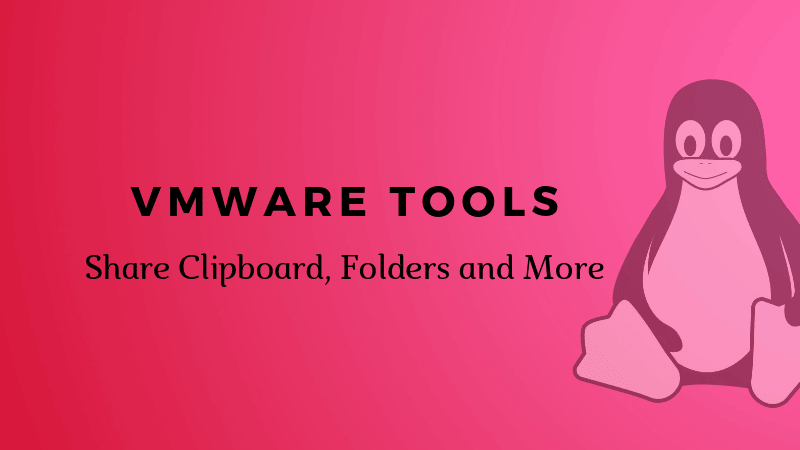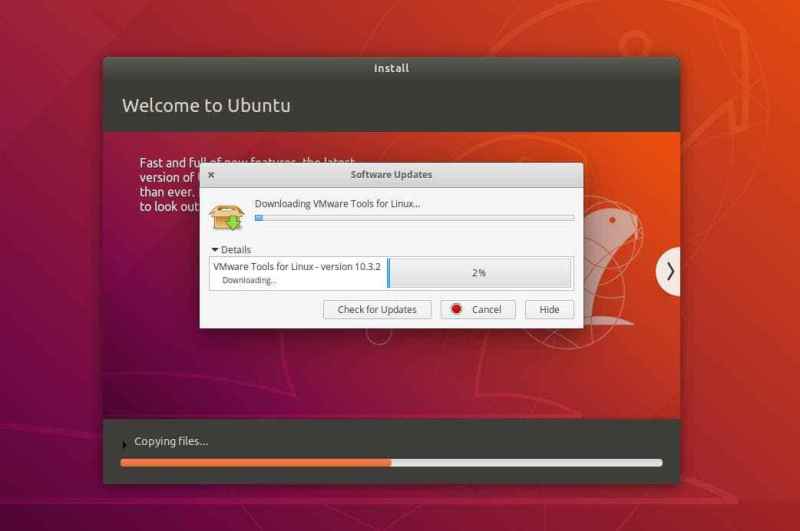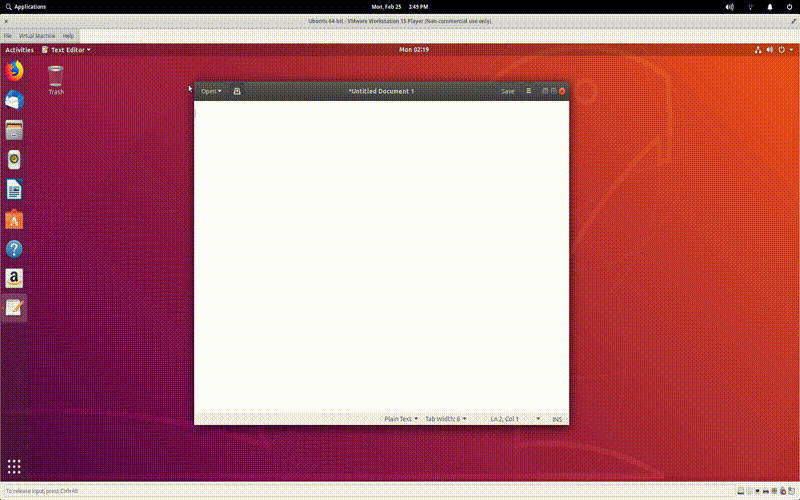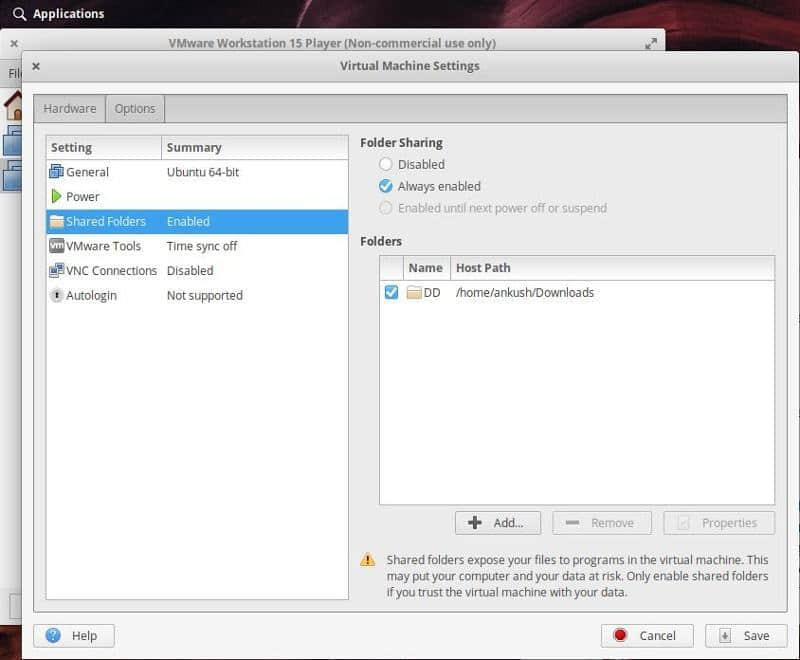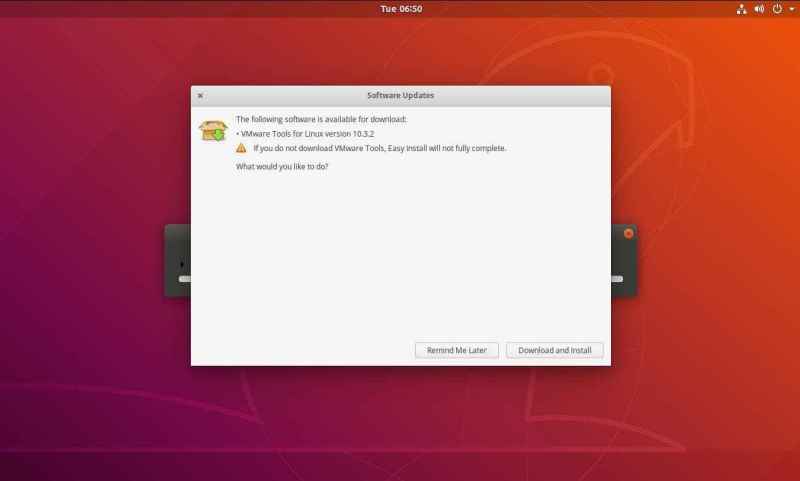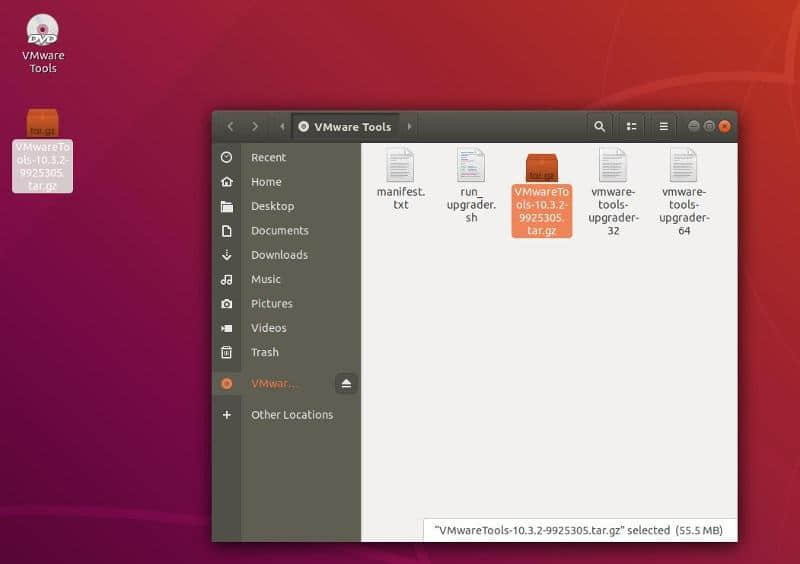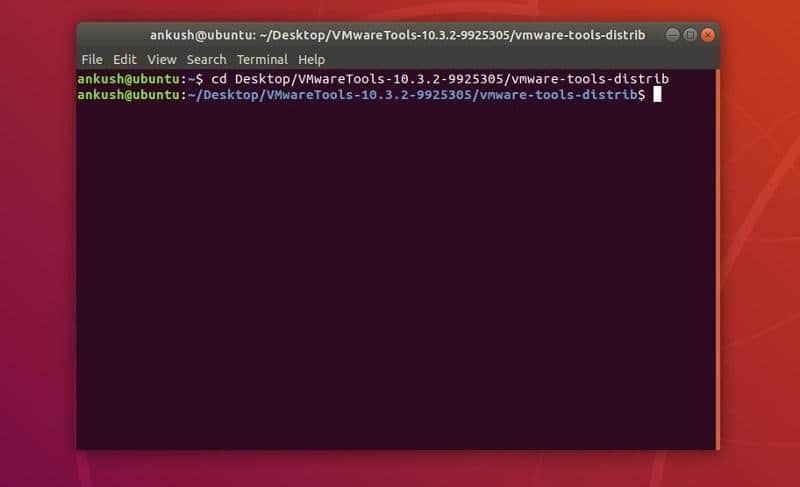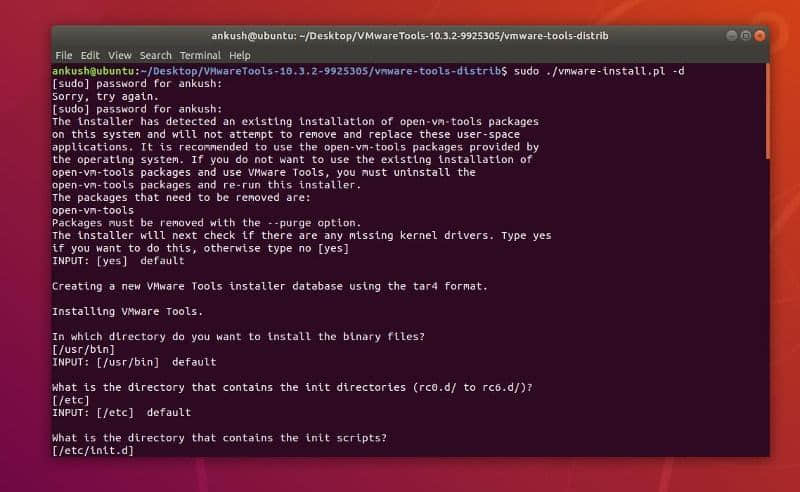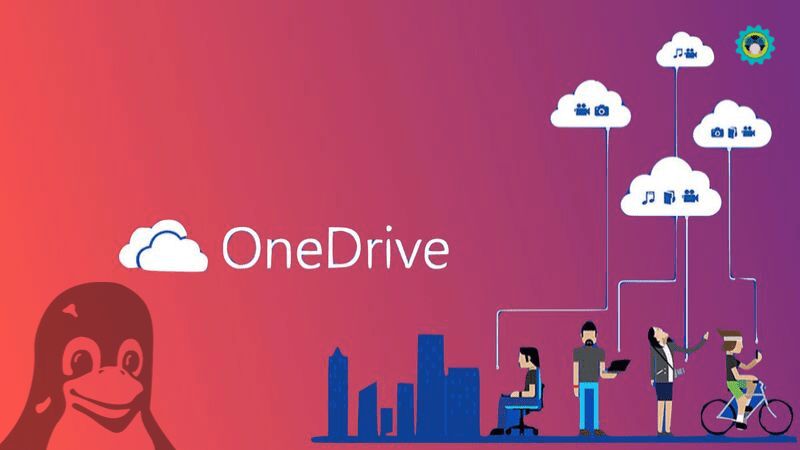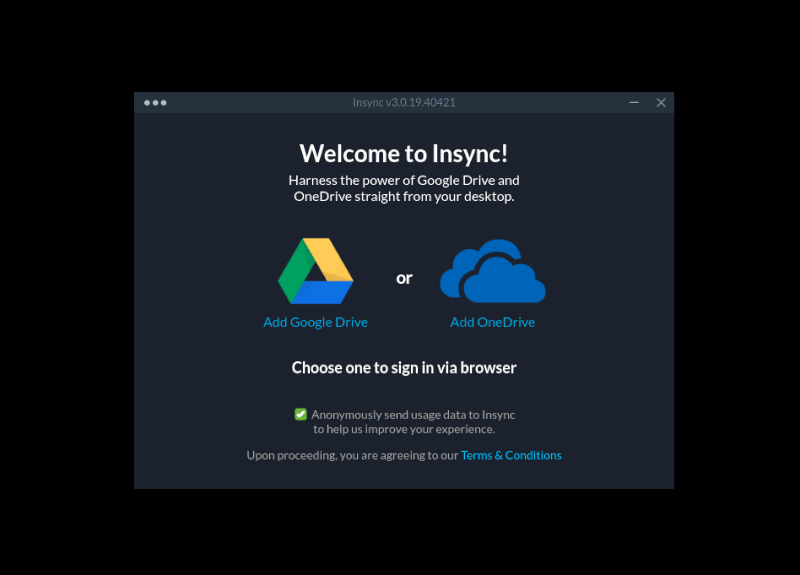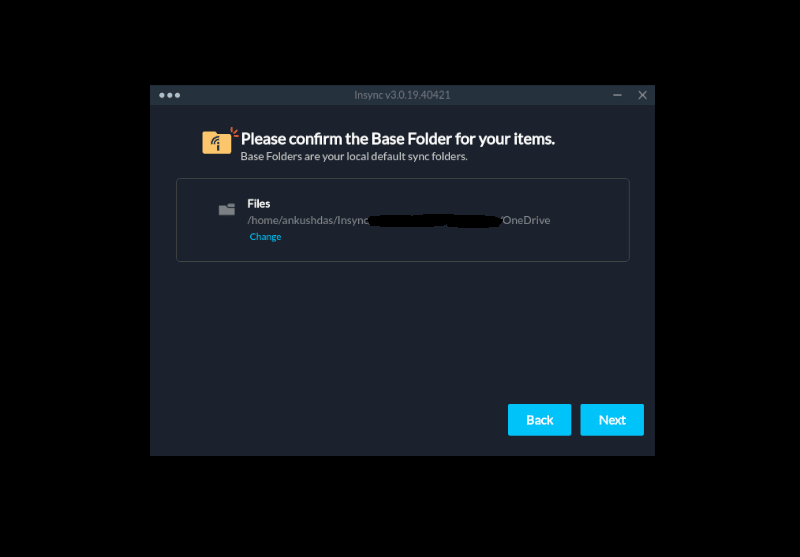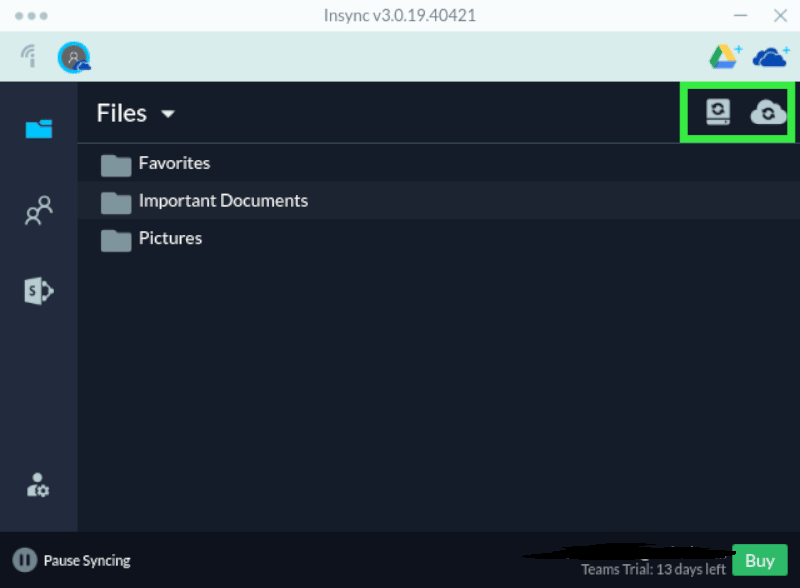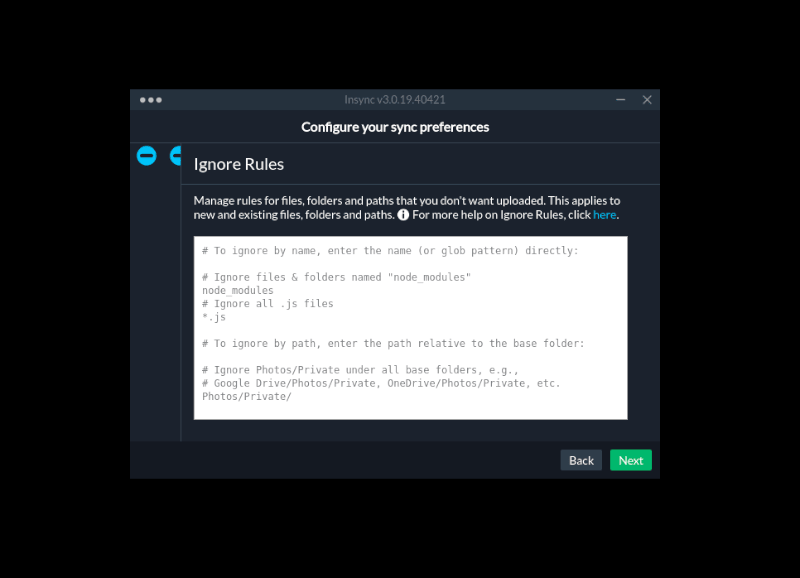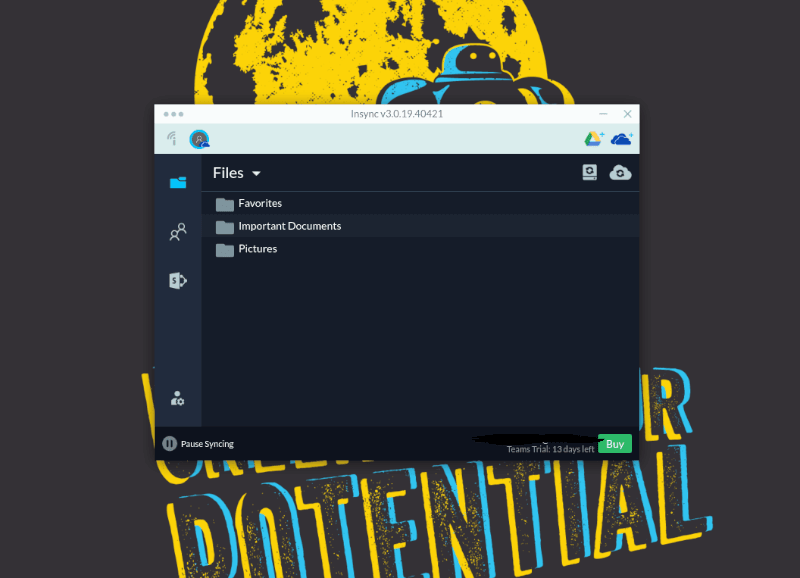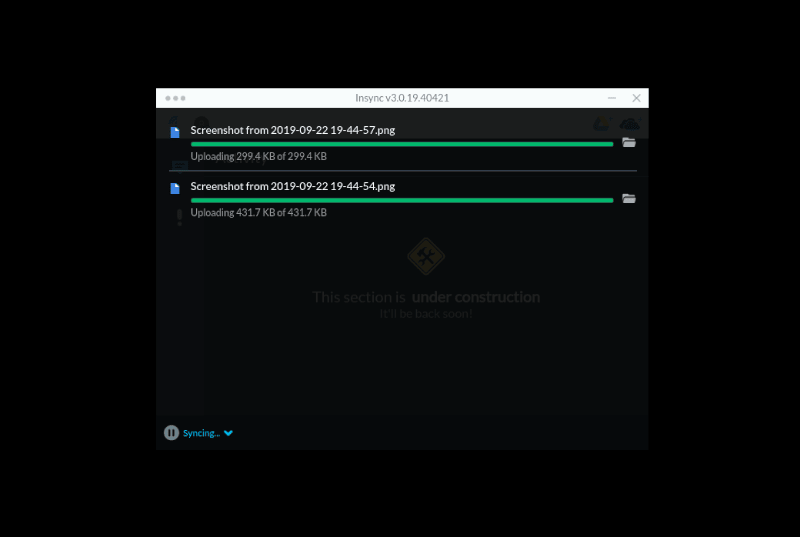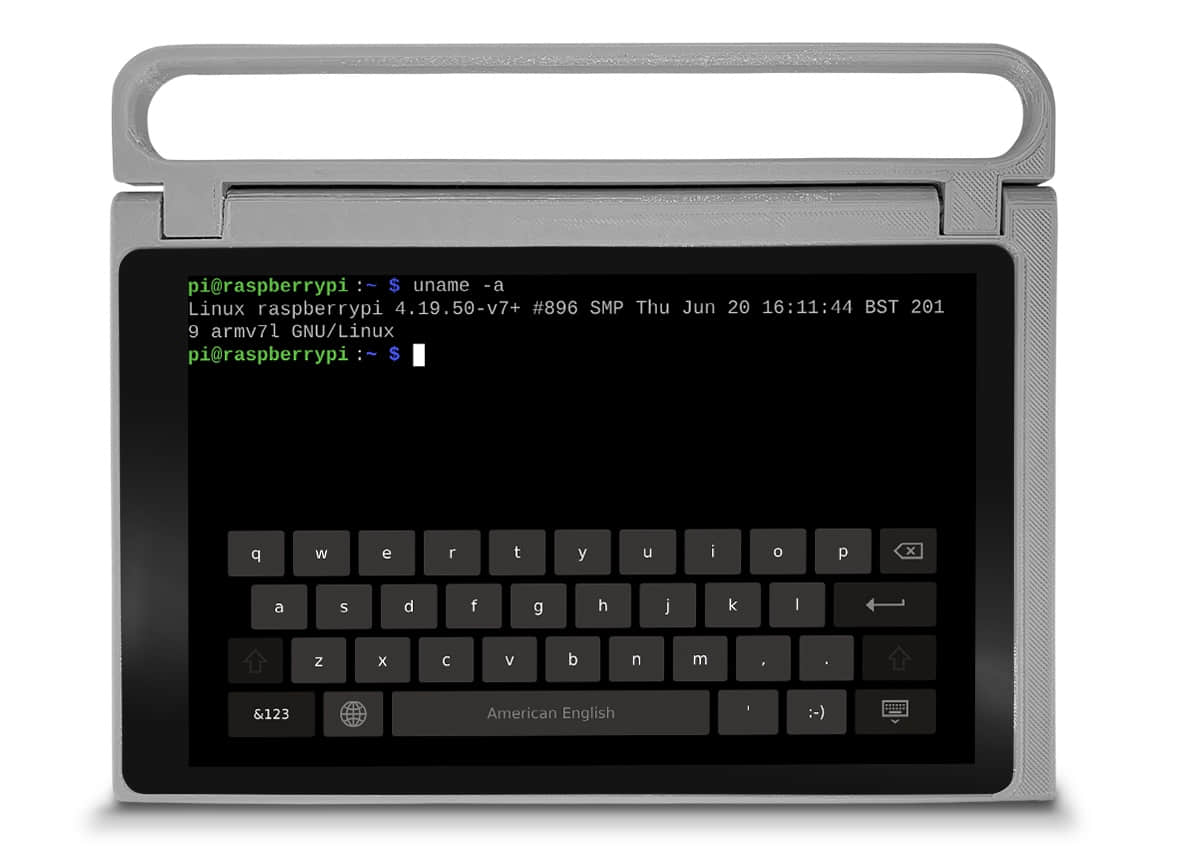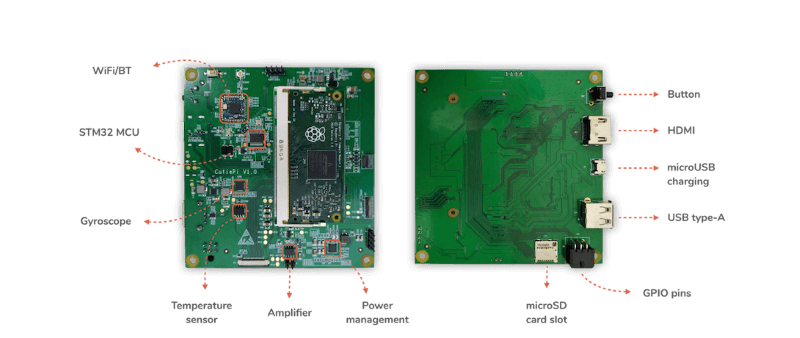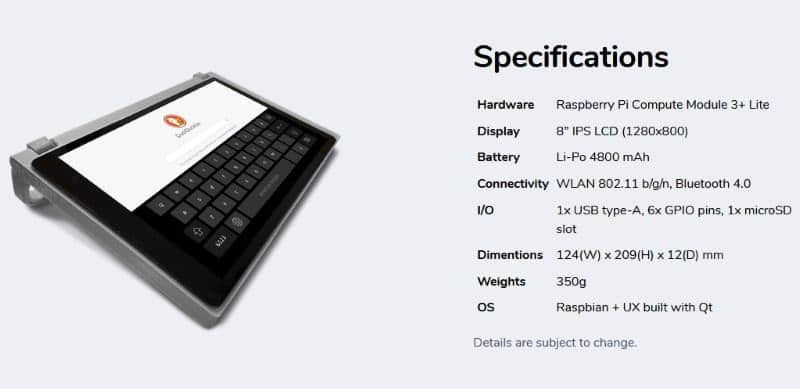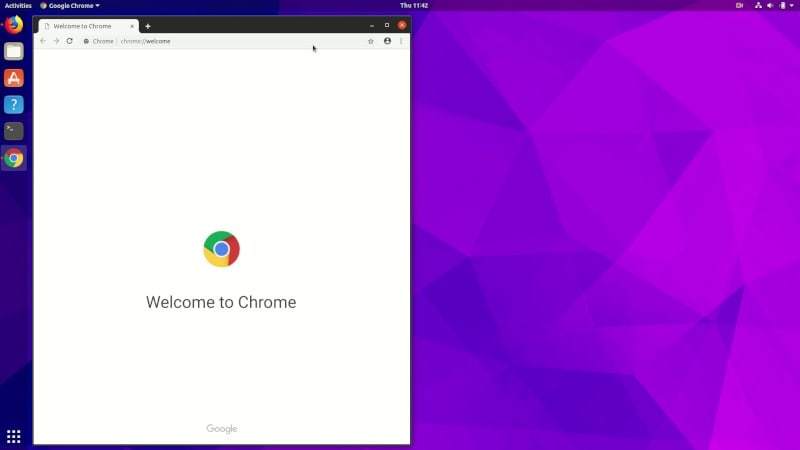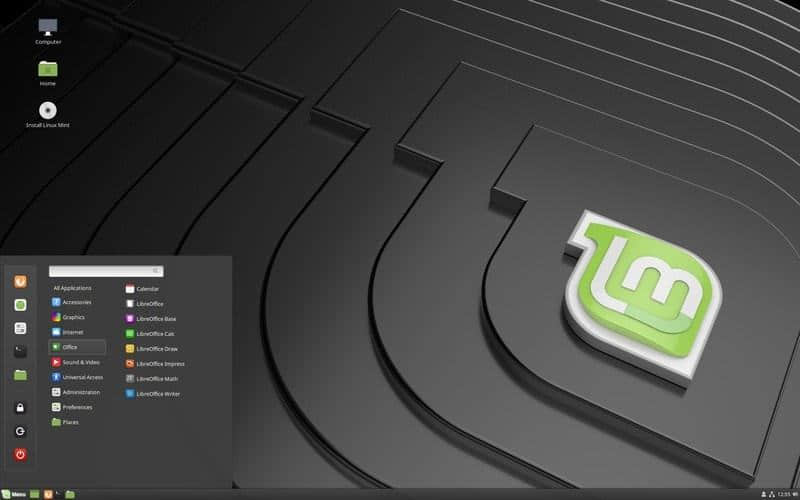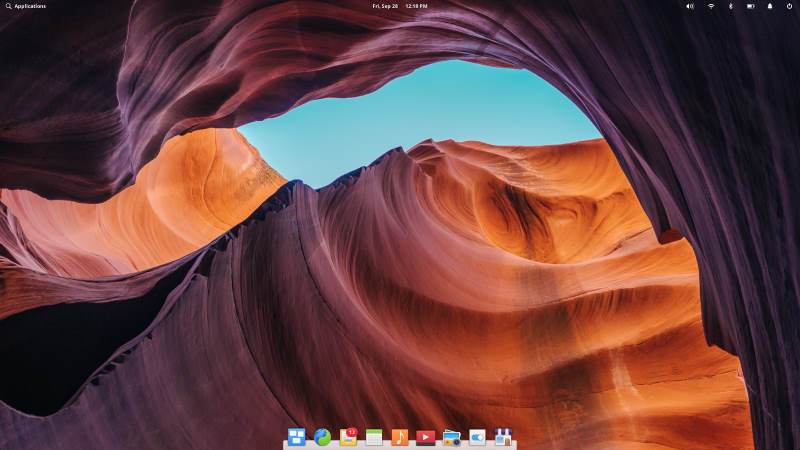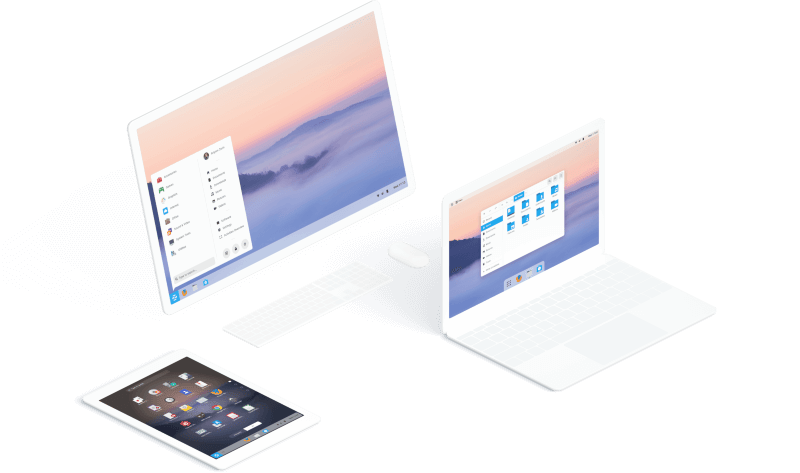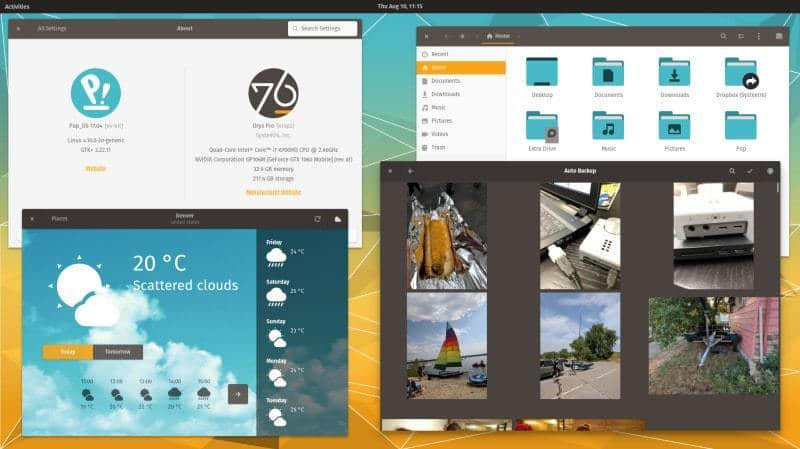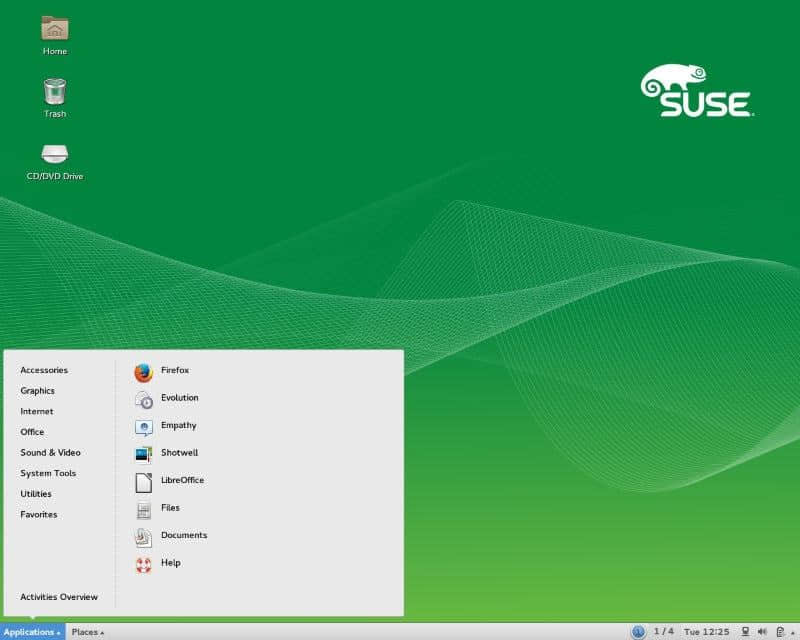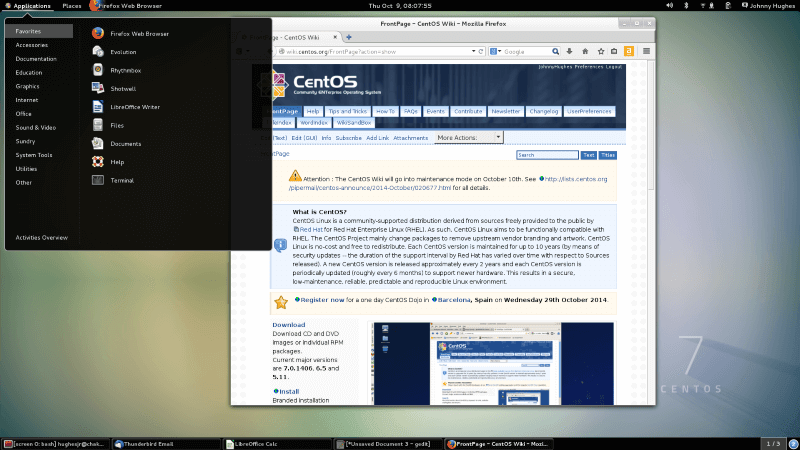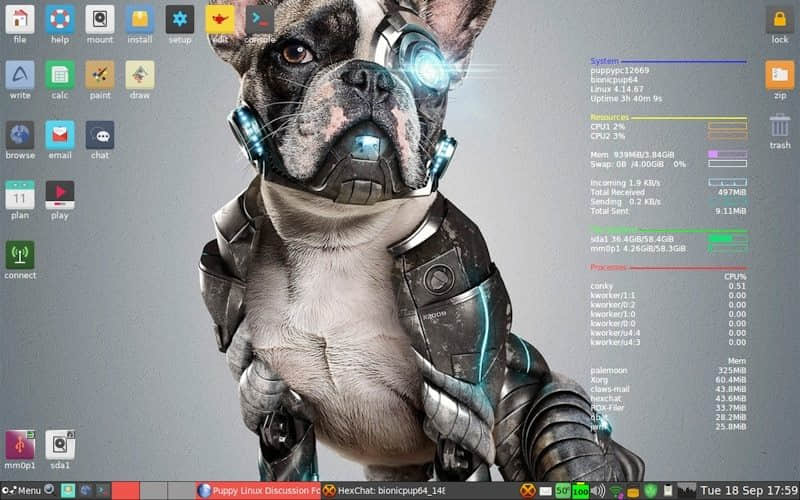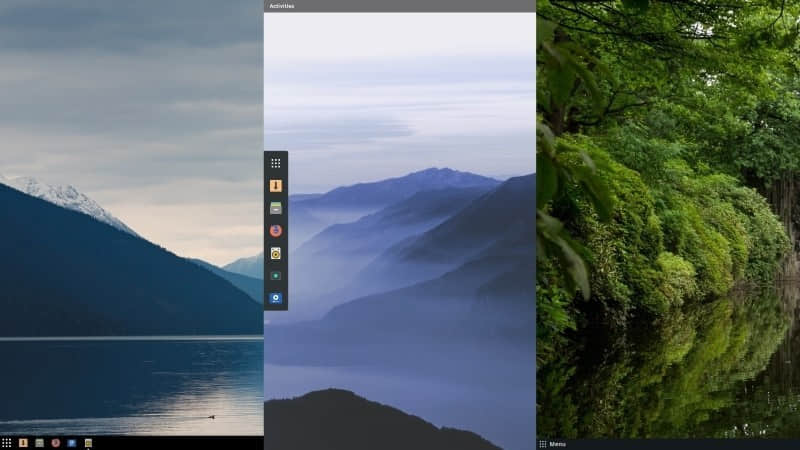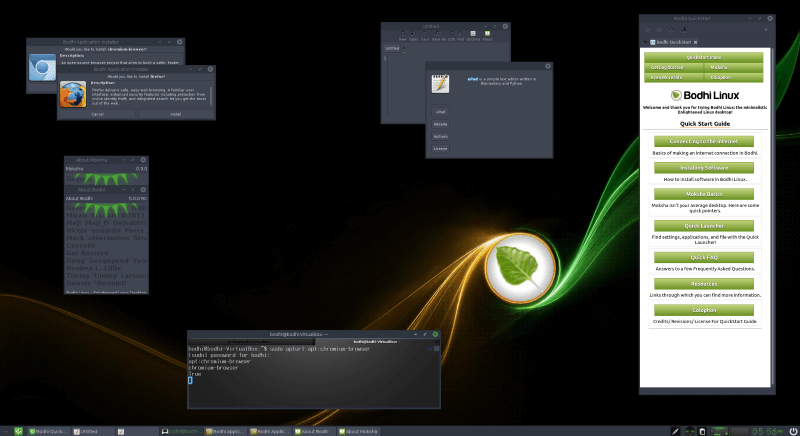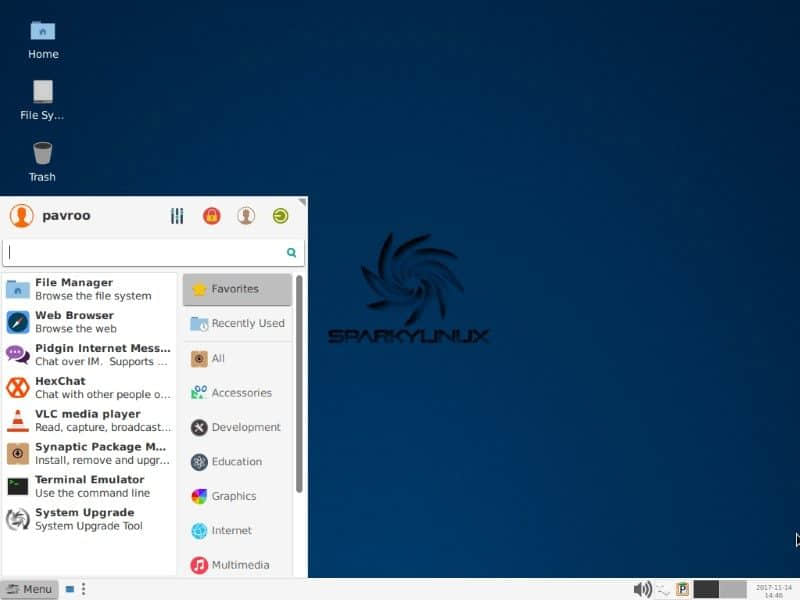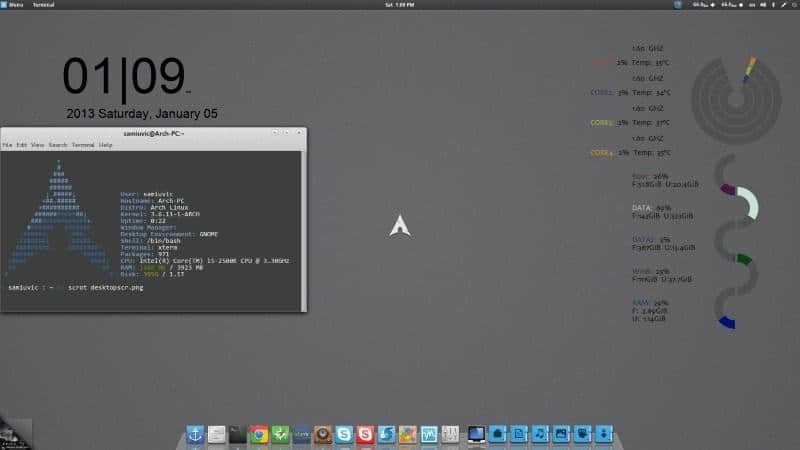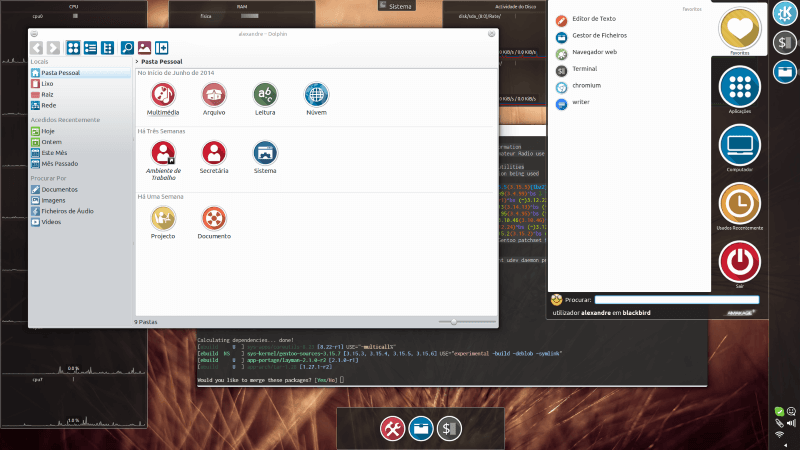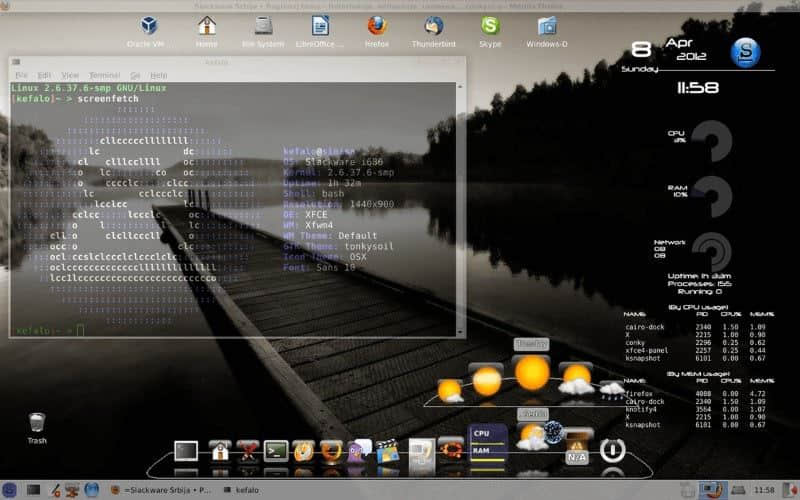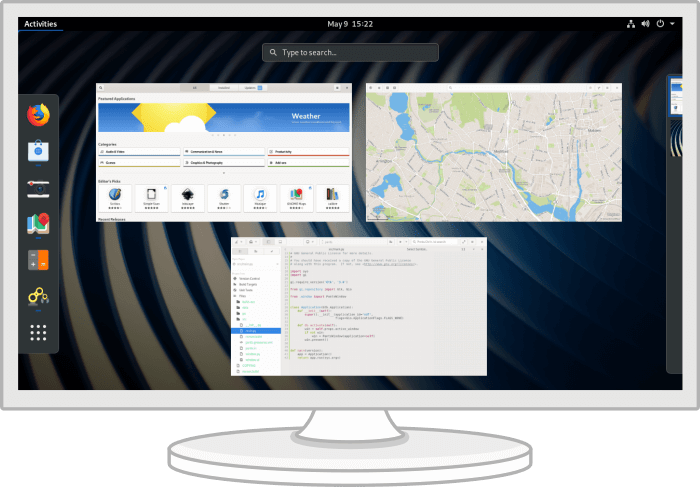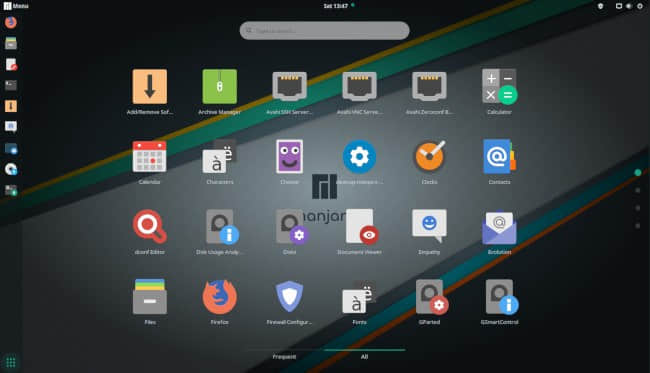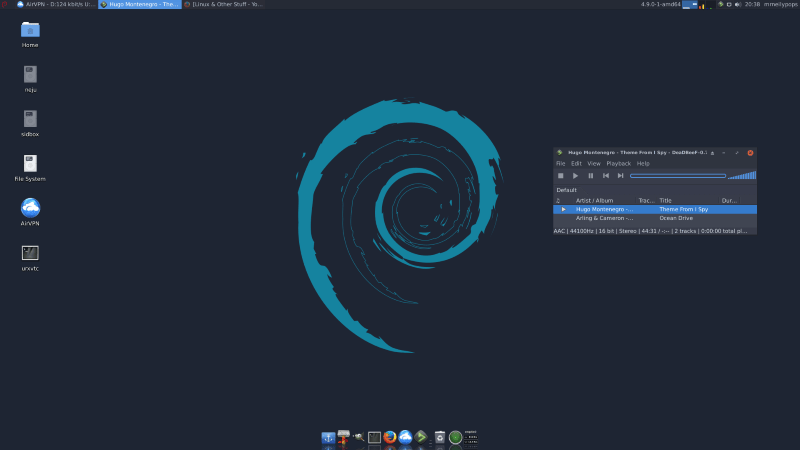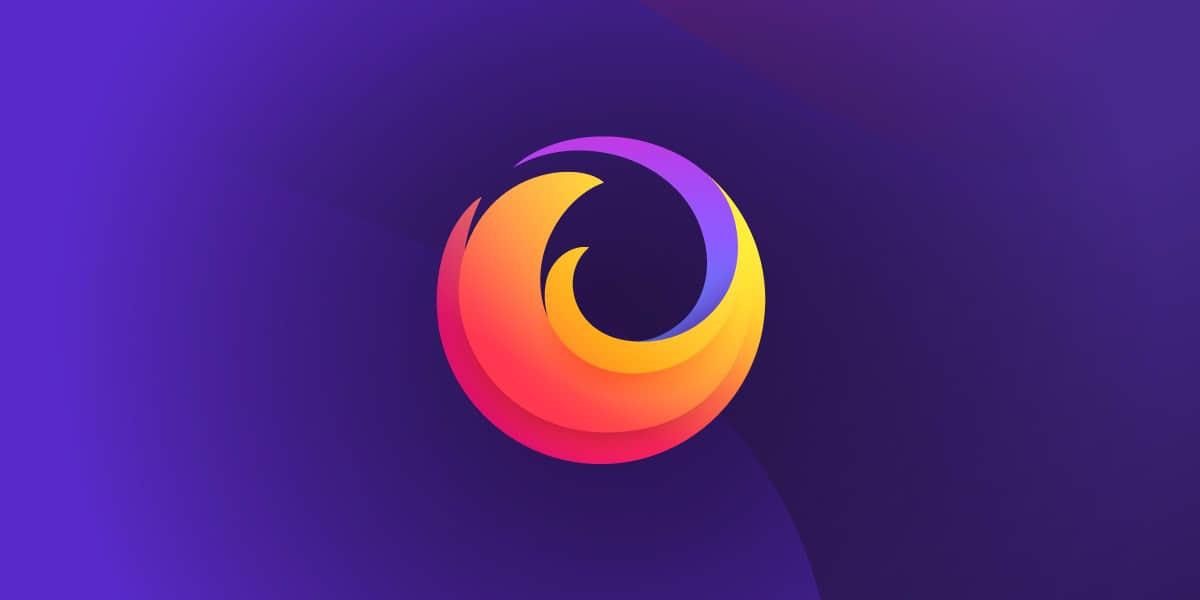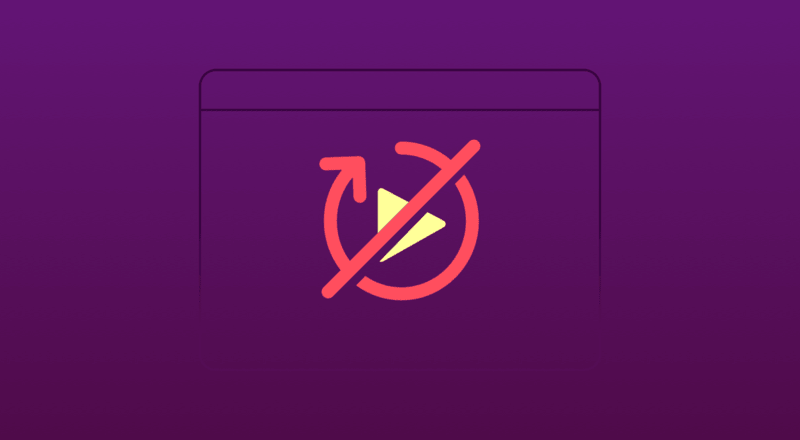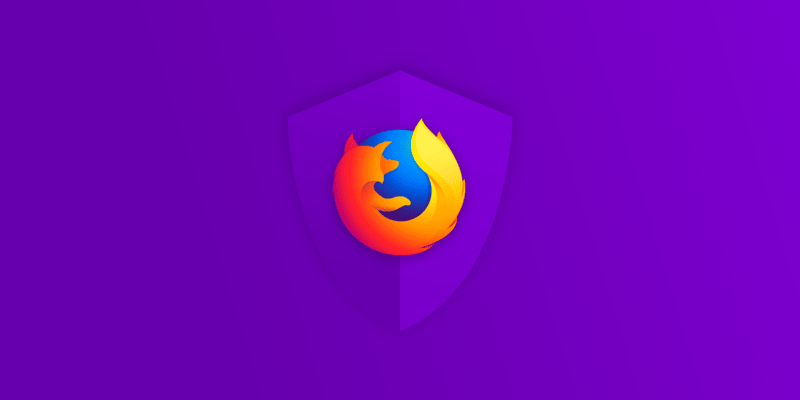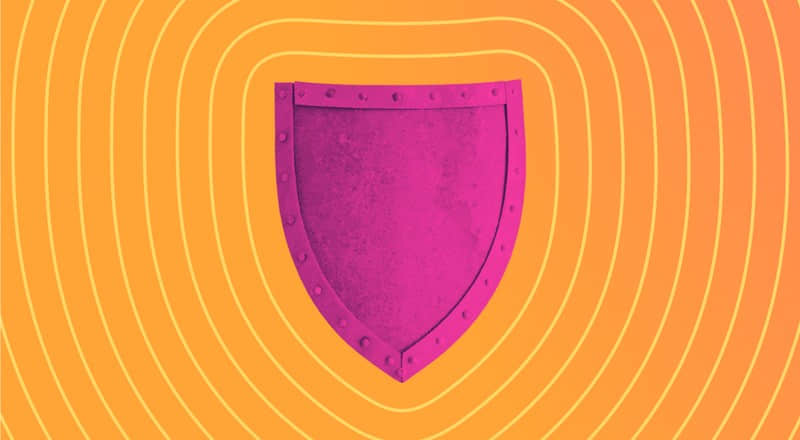哪个是最好的 Linux 发行版呢?这个问题是没有明确的答案的。这就是为什么我们按各种分类汇编了这个最佳 Linux 列表的原因。

有许多 Linux 发行版,我甚至想不出一个确切的数量,因为你会发现很多不同的 Linux 发行版。
其中有些只是另外一个的复制品,而有些往往是独一无二的。这虽然有点混乱——但这也是 Linux 的优点。
不用担心,尽管有成千上万的发行版,在这篇文章中,我已经列出了目前最好的 Linux 发行版。当然,这个列表是主观的。但是,在这里,我们试图对发行版进行分类——每个发行版本都有自己的特点的。
- 面向初学者的 Linux 用户的最佳发行版
- 最佳 Linux 服务器发行版
- 可以在旧计算机上运行的最佳 Linux 发行版
- 面向高级 Linux 用户的最佳发行版
- 最佳常青树 Linux 发行版
注: 该列表没有特定的排名顺序。
面向初学者的最佳 Linux 发行版
在这个分类中,我们的目标是列出开箱即用的易用发行版。你不需要深度学习,你可以在安装后马上开始使用,不需要知道任何命令或技巧。
Ubuntu
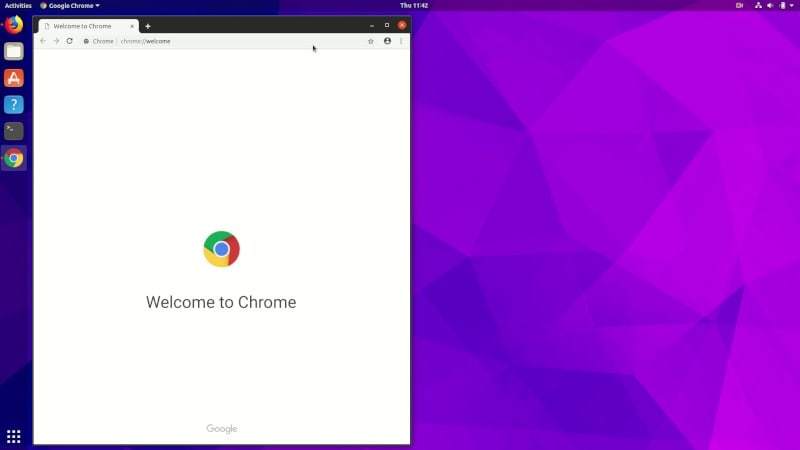
Ubuntu 无疑是最流行的 Linux 发行版之一。你甚至可以发现它已经预装在很多笔记本电脑上了。
用户界面很容易适应。如果你愿意,你可以根据自己的要求轻松定制它的外观。无论哪种情况,你都可以选择安装一个主题。你可以从了解更多关于如何在 Ubuntu 安装主题的的信息来起步。
除了它本身提供的功能外,你会发现一个巨大的 Ubuntu 用户在线社区。因此,如果你有问题——可以去任何论坛(或版块)寻求帮助。如果你想直接寻找解决方案,你应该看看我们对 Ubuntu 的报道(我们有很多关于 Ubuntu 的教程和建议)。
Linux Mint
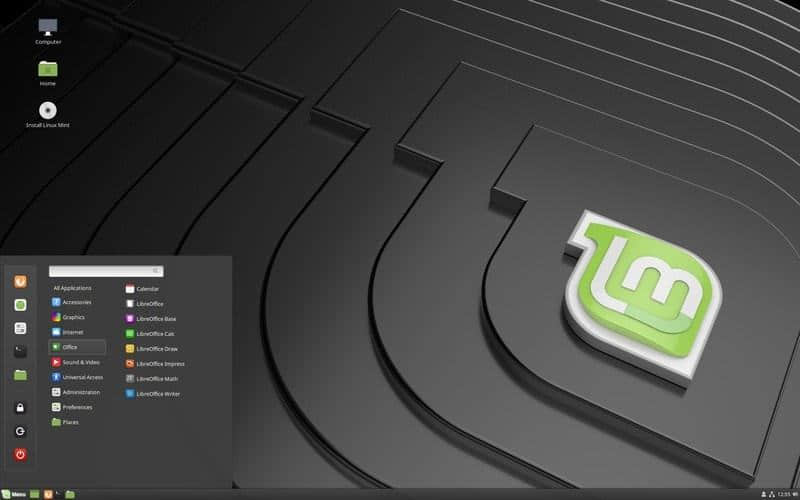
Linux Mint Cinnamon 是另一个受初学者欢迎的 Linux 发行版。默认的 Cinnamon 桌面类似于 Windows XP,这就是为什么当 Windows XP 停止维护时许多用户选择它的原因。
Linux Mint 基于 Ubuntu,因此它具有适用于 Ubuntu 的所有应用程序。简单易用是它成为 Linux 新用户首选的原因。
elementary OS
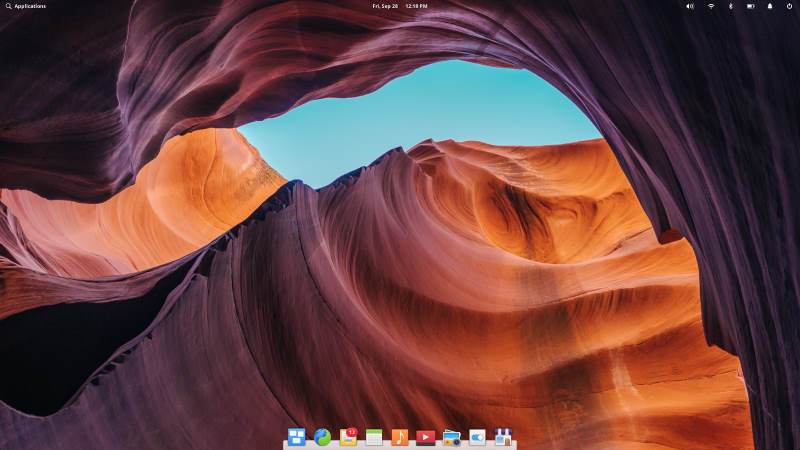
elementary OS 是我用过的最漂亮的 Linux 发行版之一。用户界面类似于苹果操作系统——所以如果你已经使用了苹果系统,则很容易适应。
该发行版基于 Ubuntu,致力于提供一个用户友好的 Linux 环境,该环境在考虑性能的同时尽可能美观。如果你选择安装 elementary OS,这份在安装 elementary OS 后要做的 11 件事的清单会派上用场。
MX Linux

大约一年前,MX Linux 成为众人瞩目的焦点。现在(在发表这篇文章的时候),它是 DistroWatch.com 上最受欢迎的 Linux 发行版。如果你还没有使用过它,那么当你开始使用它时,你会感到惊讶。
与 Ubuntu 不同,MX Linux 是一个基于 Debian 的日益流行的发行版,采用 Xfce 作为其桌面环境。除了无与伦比的稳定性之外,它还配备了许多图形用户界面工具,这使得任何习惯了 Windows/Mac 的用户易于使用它。
此外,软件包管理器还专门针对一键安装进行了量身定制。你甚至可以搜索 Flatpak 软件包并立即安装它(默认情况下,Flathub 在软件包管理器中是可用的来源之一)。
Zorin OS
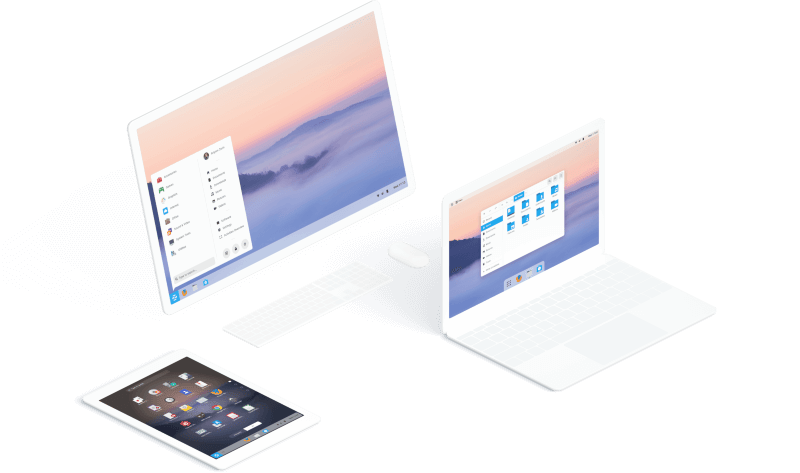
Zorin OS 是又一个基于 Ubuntu 的发行版,它又是桌面上最漂亮、最直观的操作系统之一。尤其是在Zorin OS 15 发布之后——我绝对会向没有任何 Linux 经验的用户推荐它。它也引入了许多基于图形用户界面的应用程序。
你也可以将其安装在旧电脑上,但是,请确保选择“Lite”版本。此外,你还有“Core”、“Education”和 “Ultimate”版本可以选择。你可以选择免费安装 Core 版,但是如果你想支持开发人员并帮助改进 Zorin,请考虑获得 Ultimate 版。
Zorin OS 是由两名爱尔兰的青少年创建的。你可以在这里阅读他们的故事。
Pop!\_OS
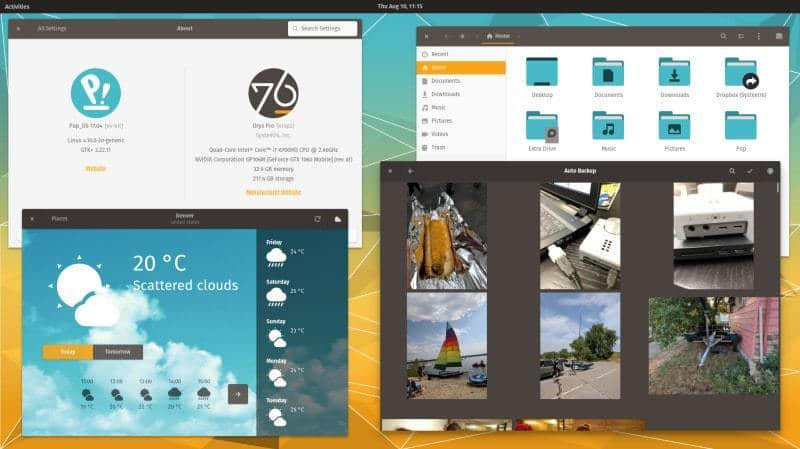
Sytem76 的 Pop!\_OS 是开发人员或计算机科学专业人员的理想选择。当然,不仅限于编码人员,如果你刚开始使用 Linux,这也是一个很好的选择。它基于 Ubuntu,但是其 UI 感觉更加直观和流畅。除了 UI 外,它还强制执行全盘加密。
你可以通过文章下面的评论看到,我们的许多读者似乎都喜欢(并坚持使用)它。如果你对此感到好奇,也应该查看一下我们关于 Phillip Prado 的 Pop!\_OS 的动手实践的文章。
(LCTT 译注:这段推荐是原文后来补充的,因为原文下面很多人在评论推荐。)
其他选择
深度操作系统 和其他的 Ubuntu 变种(如 Kubuntu、Xubuntu)也是初学者的首选。如果你想寻求更多的选择,你可以看看。(LCTT 译注:我知道你们肯定对将深度操作系统列入其它不满意——这个锅归原作者。)
如果你想要挑战自己,你可以试试 Ubuntu 之外的 Fedora —— 但是一定要看看我们关于 Ubuntu 和 Fedora 对比的文章,从桌面的角度做出更好的选择。
最好的服务器发行版
对于服务器来说,选择 Linux 发行版取决于稳定性、性能和企业级支持。如果你只是尝试,则可以尝试任何你想要的发行版。
但是,如果你要为 Web 服务器或任何重要的组件安装它,你应该看看我们的一些建议。
Ubuntu 服务器
根据你的需要,Ubuntu 为你的服务器提供了不同的选项。如果你正在寻找运行在 AWS、Azure、谷歌云平台等平台上的优化解决方案,Ubuntu Cloud 是一个很好的选择。
无论是哪种情况,你都可以选择 Ubuntu 服务器包,并将其安装在你的服务器上。然而,Ubuntu 在云上部署时也是最受欢迎的 Linux 发行版(根据数字判断——来源1、来源2)。
请注意,除非你有特殊要求,我们建议你选择 LTS 版。
红帽企业版 Linux(RHEL)
红帽企业版 Linux(RHEL)是面向企业和组织的顶级 Linux 平台。如果我们按数字来看,红帽可能不是服务器领域最受欢迎的。但是,有相当一部分企业用户依赖于 RHEL (比如联想)。
从技术上讲,Fedora 和红帽企业版是相关联的。无论红帽要支持什么——在出现在 RHEL 之前,都要在 Fedora 上进行测试。我不是定制需求的服务器发行版专家,所以你一定要查看他们的官方文档以了解它是否适合你。
SUSE Linux 企业服务器(SLES)
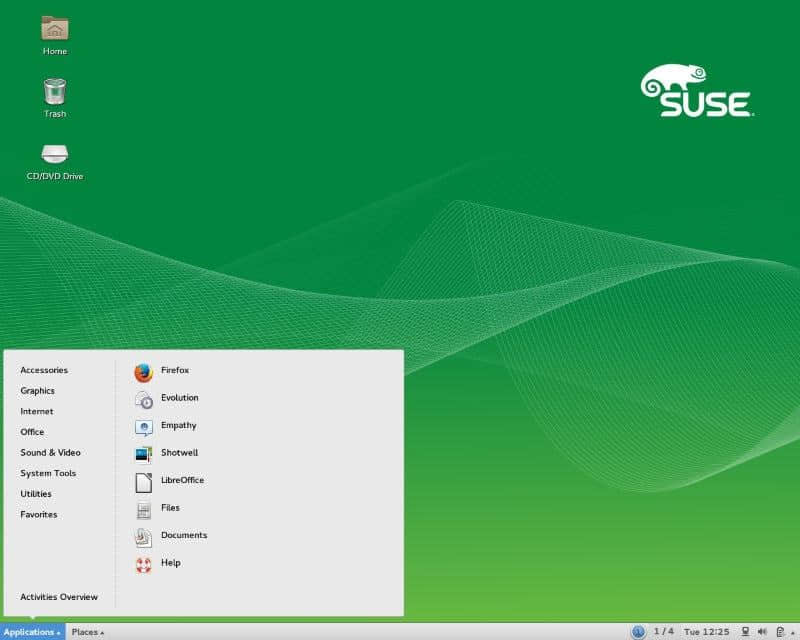
别担心,不要把这和 OpenSUSE 混淆。一切都以一个共同的品牌 “SUSE” 命名 —— 但是 OpenSUSE 是一个开源发行版,目标是社区,并且由社区维护。
SUSE Linux 企业服务器(SLES)是基于云的服务器最受欢迎的解决方案之一。为了获得管理开源解决方案的优先支持和帮助,你必须选择订阅。
CentOS
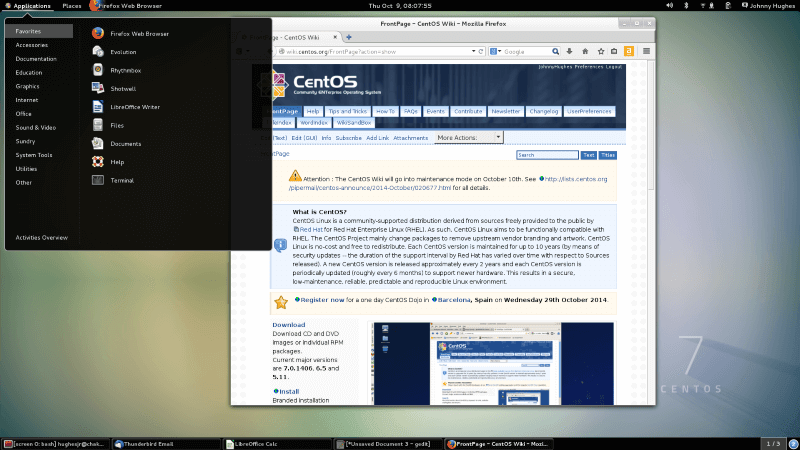
正如我提到的,对于 RHEL 你需要订阅。而 CentOS 更像是 RHEL 的社区版,因为它是从 RHEL 的源代码中派生出来的。而且,它是开源的,也是免费的。尽管与过去几年相比,使用 CentOS 的托管提供商数量明显减少,但这仍然是一个很好的选择。
CentOS 可能没有加载最新的软件包,但它被认为是最稳定的发行版之一,你可以在各种云平台上找到 CentOS 镜像。如果没有,你可以选择 CentOS 提供的自托管镜像。
其他选择
你也可以尝试 Fedora Server或Debian作为上述发行版的替代品。
旧电脑的最佳 Linux 发行版
如果你有一台旧电脑,或者你真的不需要升级你的系统,你仍然可以尝试一些最好的 Linux 发行版。
我们已经详细讨论了一些最好的轻量级 Linux 发行版。在这里,我们将只提到那些真正突出的东西(以及一些新的补充)。
Puppy Linux
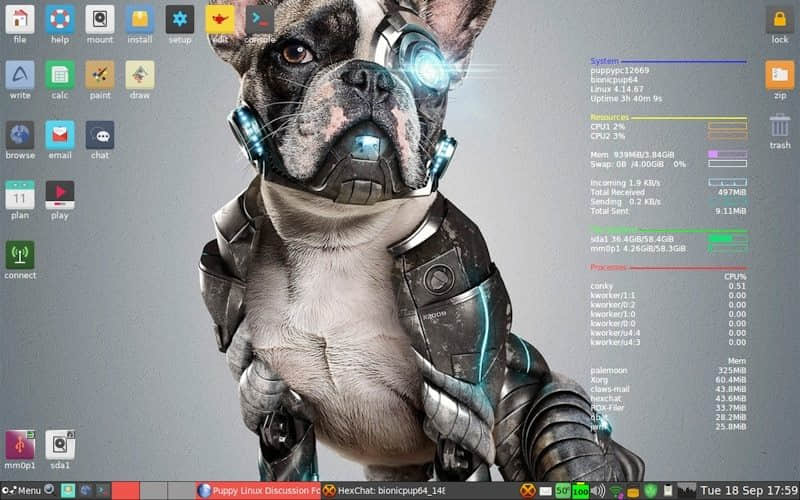
Puppy Linux 实际上是最小的发行版本之一。刚开始使用 Linux 时,我的朋友建议我尝试一下 Puppy Linux,因为它可以轻松地在较旧的硬件配置上运行。
如果你想在你的旧电脑上享受一次爽快的体验,那就值得去看看。多年来,随着一些新的有用特性的增加,用户体验得到了改善。
Solus Budgie
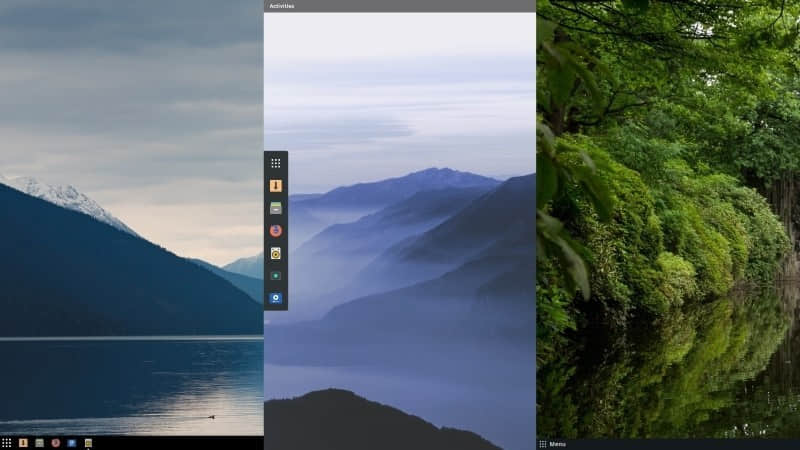
在最近的一个主要版本——Solus 4 Fortitude 之后,它是一个令人印象深刻的轻量级桌面操作系统。你可以选择像 GNOME 或 MATE 这样的桌面环境。然而,Solus Budgie 恰好是我的最爱之一,它是一款适合初学者的功能齐全的 Linux发行版,同时对系统资源要求很少。
Bodhi
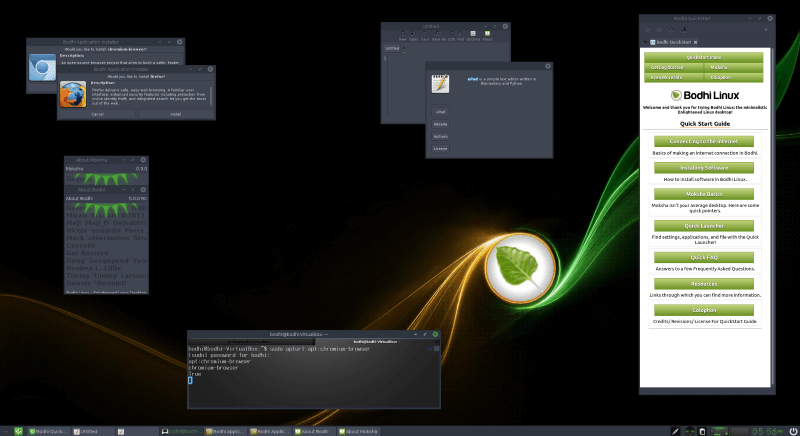
Bodhi Linux 构建于 Ubuntu 之上。然而,与Ubuntu不同,它在较旧的配置上运行良好。
这个发行版的主要亮点是它的 Moksha 桌面(这是 Enlightenment 17 桌面的延续)。用户体验直观且反应极快。即使我个人不用它,你也应该在你的旧系统上试一试。
antiX

antiX 部分担起了 MX Linux 的责任,它是一个轻量级的 Linux 发行版,为新的或旧的计算机量身定制。其用户界面并不令人印象深刻——但它可以像预期的那样工作。
它基于 Debian,可以作为一个现场版 CD 发行版使用,而不需要安装它。antiX 还提供现场版引导加载程序。与其他发行版相比,你可以保存设置,这样就不会在每次重新启动时丢失设置。不仅如此,你还可以通过其“持久保留”功能将更改保存到根目录中。
因此,如果你正在寻找一个可以在旧硬件上提供快速用户体验的现场版 USB 发行版,antiX 是一个不错的选择。
Sparky Linux
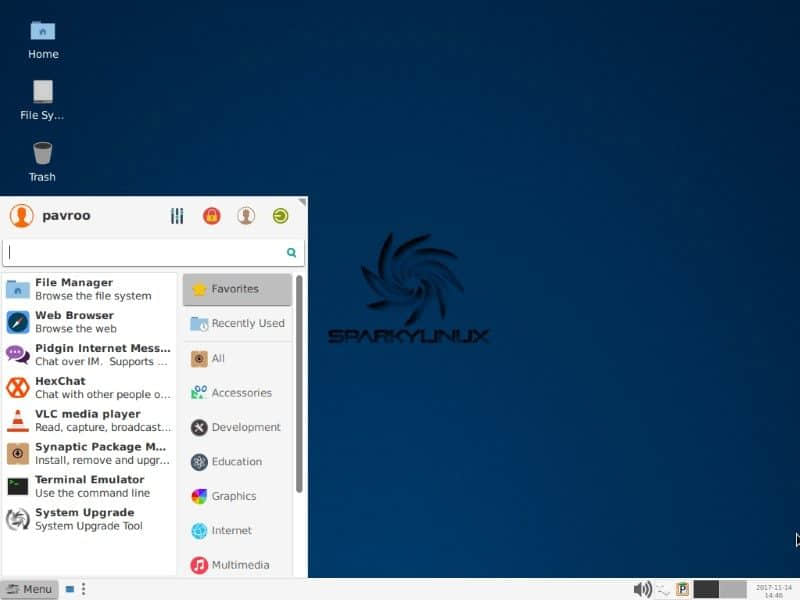
Sparky Linux 基于 Debian,它是理想的低端系统 Linux 发行版。伴随着超快的用户体验,Sparky Linux 为不同的用户提供了几个特殊版本(或变种)。
例如,它提供了针对一组用户的稳定版本(和变种)和滚动版本。Sparky Linux GameOver 版非常受游戏玩家欢迎,因为它包含了一堆预装的游戏。你可以查看我们的最佳 Linux 游戏发行版 —— 如果你也想在你的系统上玩游戏。
其他选择
你也可以尝试 Linux Lite、Lubuntu、Peppermint 等轻量级 Linux 发行版。
面向高级用户的最佳 Linux 发行版
一旦你习惯了各种软件包管理器和命令来帮助你解决任何问题,你就可以开始找寻只为高级用户量身定制的 Linux 发行版。
当然,如果你是专业人士,你会有一套具体的要求。然而,如果你已经作为普通用户使用了一段时间——以下发行版值得一试。
Arch Linux
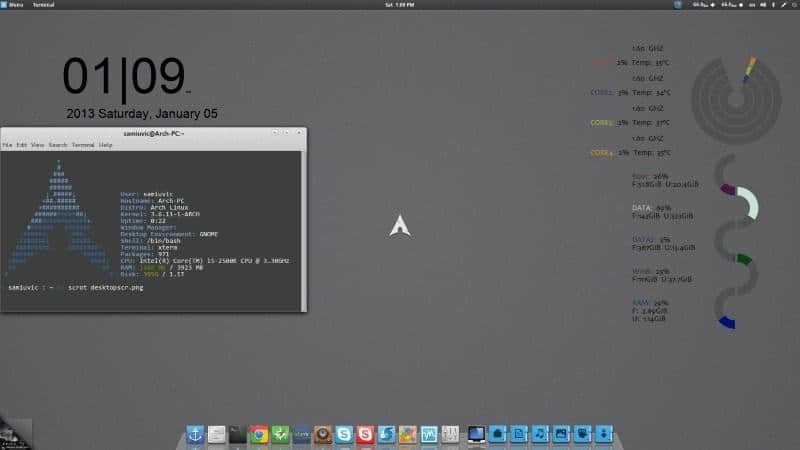
Arch Linux 本身是一个简单而强大的发行版,具有陡峭的学习曲线。不像其系统,你不会一次就把所有东西都预先安装好。你必须配置系统并根据需要添加软件包。
此外,在安装 Arch Linux 时,必须按照一组命令来进行(没有图形用户界面)。要了解更多信息,你可以按照我们关于如何安装 Arch Linux 的指南进行操作。如果你要安装它,你还应该知道在安装 Arch Linux 后需要做的一些基本事情。这会帮助你快速入门。
除了多才多艺和简便性之外,值得一提的是 Arch Linux 背后的社区非常活跃。所以,如果你遇到问题,你不用担心。
Gentoo
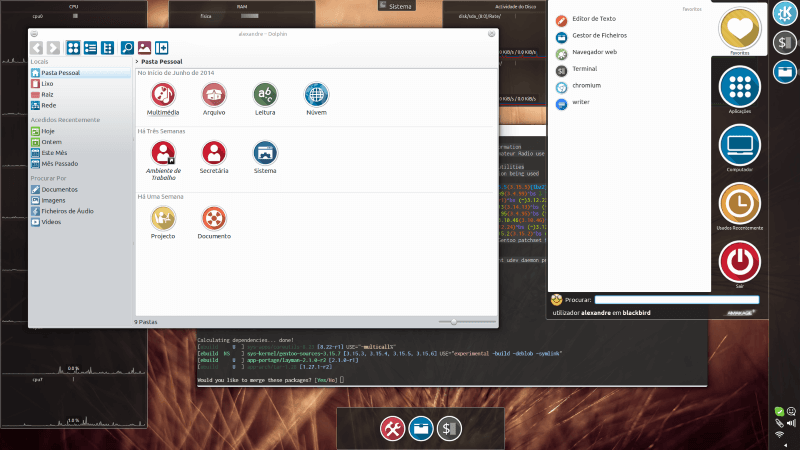
如果你知道如何编译源代码,Gentoo Linux 是你必须尝试的版本。这也是一个轻量级的发行版,但是,你需要具备必要的技术知识才能使它发挥作用。
当然,官方手册提供了许多你需要知道的信息。但是,如果你不确定自己在做什么——你需要花很多时间去想如何充分利用它。
Slackware
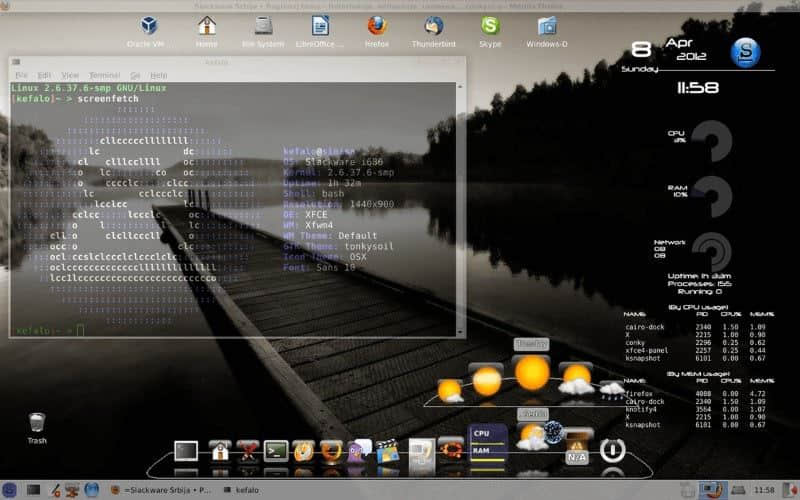
Slackware 是仍然重要的最古老的 Linux 发行版之一。如果你愿意编译或开发软件来为自己建立一个完美的环境 —— Slackware 是一个不错的选择。
如果你对一些最古老的 Linux 发行版感到好奇,我们有一篇关于最早的 Linux 发行版可以去看看。
尽管使用它的用户/开发人员的数量已经显著减少,但对于高级用户来说,它仍然是一个极好的选择。此外,最近有个新闻是 Slackware 有了一个 Patreon 捐赠页面,我们希望 Slackware 继续作为最好的 Linux 发行版之一存在。
最佳多用途 Linux 发行版
有些 Linux 发行版既可以作为初学者友好的桌面又可以作为高级操作系统的服务器。因此,我们考虑为这样的发行版编辑一个单独的部分。
如果你不同意我们的观点(或者有建议要补充),请在评论中告诉我们。我们认为,这对于每个用户都可以派上用场:
Fedora
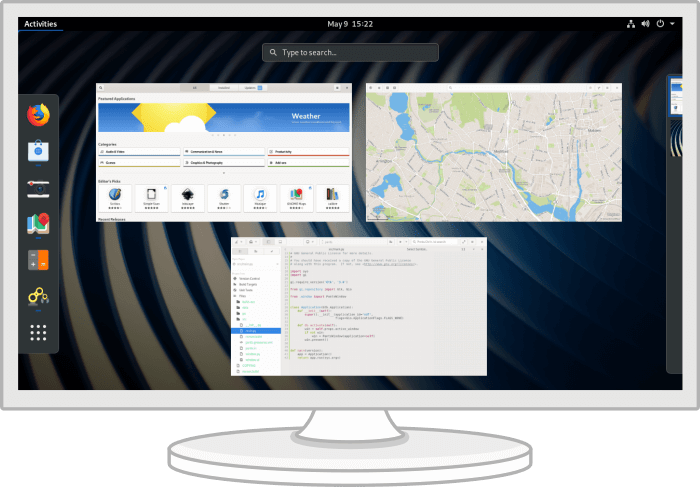
Fedora 提供两个独立的版本:一个用于台式机/笔记本电脑(Fedora 工作站),另一个用于服务器(Fedora 服务器)。
因此,如果你正在寻找一款时髦的桌面操作系统,有点学习曲线,又对用户友好,那么 Fedora 是一个选择。无论是哪种情况,如果你正在为你的服务器寻找一个 Linux 操作系统,这也是一个不错的选择。
Manjaro
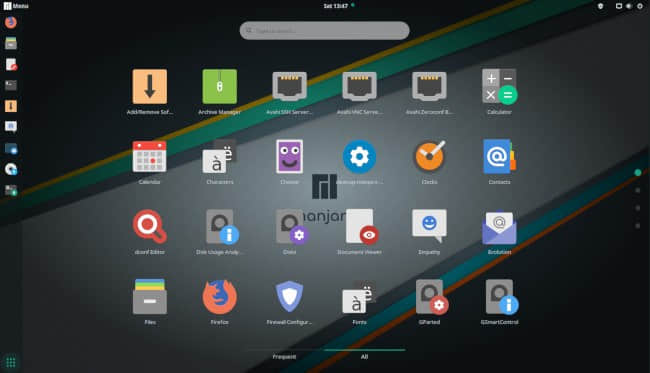
Manjaro 基于 Arch Linux。不用担心,虽然 Arch Linux 是为高级用户量身定制的,但Manjaro 让新手更容易上手。这是一个简单且对初学者友好的 Linux 发行版。用户界面足够好,并且内置了一系列有用的图形用户界面应用程序。
下载时,你可以为 Manjaro 选择桌面环境。就个人而言,我喜欢 Manjaro 的 KDE 桌面。
Debian
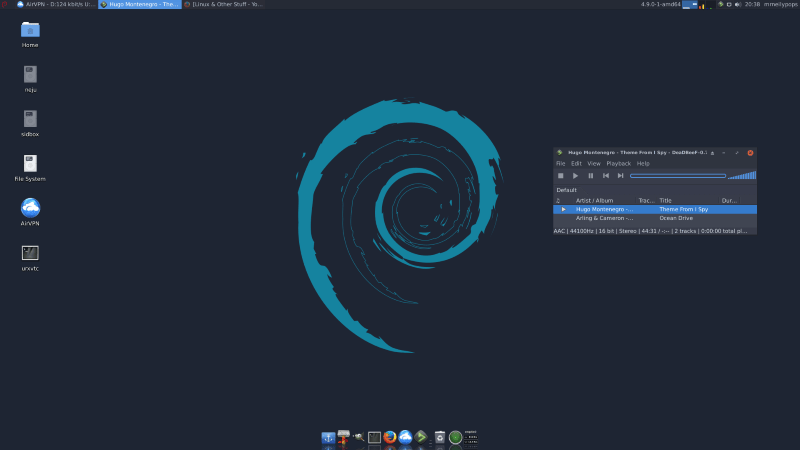
嗯,Ubuntu 是基于 Debian 的——所以它本身是一个非常好的发行版本。Debian 是台式机和服务器的理想选择。
这可能不是对初学者最友好的操作系统——但你可以通过阅读官方文档轻松开始。Debian 10 Buster 的最新版本引入了许多变化和必要的改进。所以,你必须试一试!
总结
总的来说,这些是我们推荐你去尝试的最好的 Linux 发行版。是的,还有许多其他的 Linux 发行版值得一提,但是根据个人喜好,对每个发行版来说,取决于个人喜好,这种选择是主观的。
但是,我们也为 Windows 用户、黑客和脆弱性测试人员、游戏玩家、程序员和偏重隐私者提供了单独的发行版列表所以,如果你感兴趣的话请仔细阅读。
如果你认为我们遗漏了你最喜欢的 Linux 发行版,请在下面的评论中告诉我们你的想法,我们将更新这篇文章。
via: https://itsfoss.com/best-linux-distributions/
作者:Ankush Das 选题:lujun9972 译者:heguangzhi 校对:wxy
本文由 LCTT 原创编译,Linux中国 荣誉推出